您好,登錄后才能下訂單哦!
您好,登錄后才能下訂單哦!
這篇文章主要介紹了筆記本電腦鍵盤上F1到F12怎么正確使用的相關知識,內容詳細易懂,操作簡單快捷,具有一定借鑒價值,相信大家閱讀完這篇筆記本電腦鍵盤上F1到F12怎么正確使用文章都會有所收獲,下面我們一起來看看吧。
F1:幫助鍵
當我們在使用某些程序,比如word文檔的時候,按下F1就可以調出幫助信息,可以幫助我們解決使用過程中遇到的難題。
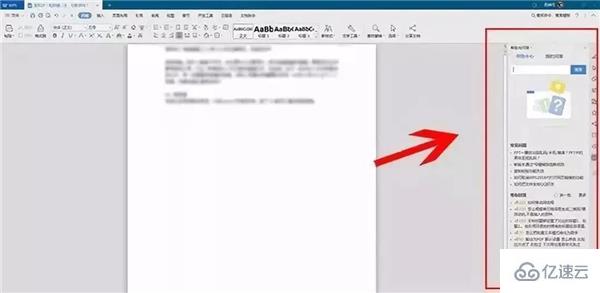
F2:重命名
這個按鍵非常方便,也是經常需要用到的按鍵。如果你想要對某個文件、文檔、圖片、視頻等命名,點擊目標,然后按下F2就可以快速命名了,工作效率大大提高,實在是懶人必備操作。

F3:搜索按鈕
這個按鍵主要針對電腦的磁盤、資源管理器或者文件夾等電腦自帶程序,當你需要查找電腦里的某個文件時,就可以按下這個F3,快速進入搜索欄,找到目標文件。
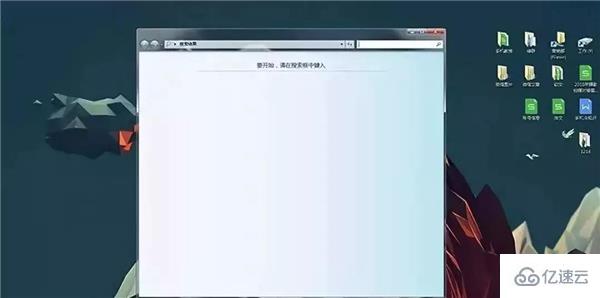
F4:瀏覽器網址列表
這個功能主要針對瀏覽器,按下它,可以快速查詢此前輸入的網址,功能相當于按下網頁地址欄的下拉按鈕。
F5:刷新
相比以上幾個按鍵,這個按鍵應該有很多人比較熟悉,它就是刷新按鍵,因為大家經常需要刷新網頁等操作,所以該按鍵非常重要。
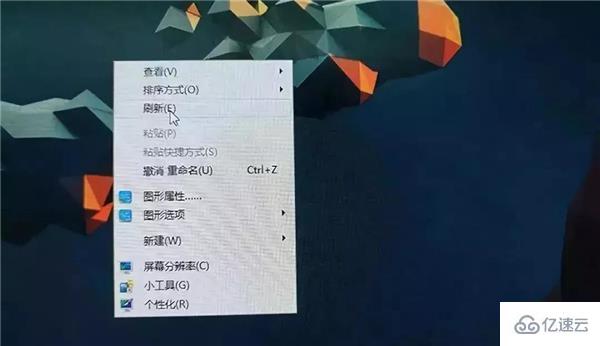
F6:瀏覽器地址欄定位
這個按鍵主要也是針對瀏覽器,按下之后可以讓光標定位在網頁地址欄輸入框,但不會顯示歷史輸入記錄,這點還是和F4功能不太一樣的。
F7:在“命令提示符”調用歷史指令
這個按鍵比較冷門,平時也很少用到,它在Windows界面中沒有效果,只能用于Windows中的“命令指示符”,按下它可以調用之前按下的指令。

F8:啟動高級菜單
跟F7一樣,對于一般人來說F8也不是經常用到,它主要用于電腦啟動。當電腦啟動時,快速按下F8可以調出高級菜單選項,這個功能一般在電腦出了毛病需要維修時才用得到。
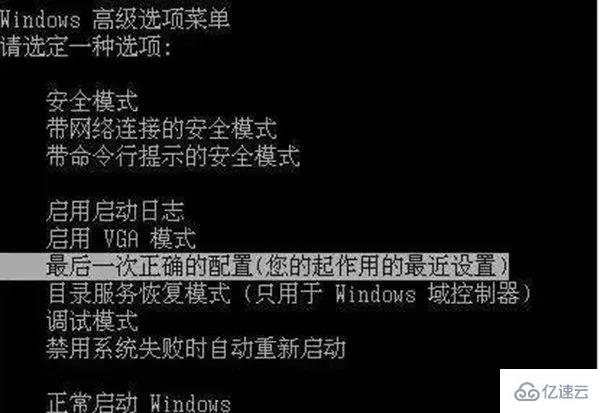
F9:基本沒啥用
沒錯,這個功能,經過查找資料,顯示它可以在Windows Media Player中調低音量、在outlook中收發郵件,但這些對于大多數人來說應該都用不上吧?
F10:需和shift協作使用
這個按鍵比較傲嬌,單獨使用是沒有任何作用的,必須要搭配shift才能使用,作用是什么呢?嗯,其實就是相當于按下鼠標的右鍵,就是這么簡單!
F11:瀏覽器進入或退出全屏
在打開瀏覽器的情況下,按下它,可以快速進入、或者退出全屏狀態,emmmm~感覺也沒啥多大作用。
F12:開發人員工具、另存為
該按鍵有兩個功能,一是可以調出“開發人員工具”,嗯~雞肋!另一個倒是很有作用,就是可以給word、Excel等程序快速調出“另存為”,同樣對于提升辦公效率很有幫助。
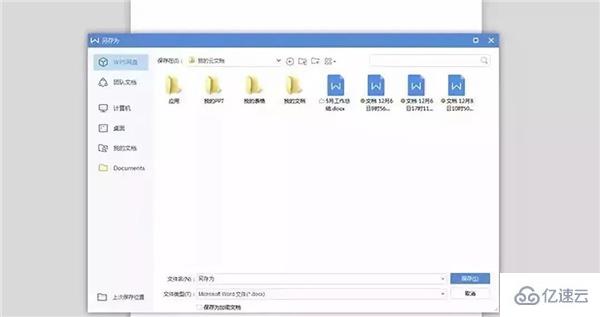
關于“筆記本電腦鍵盤上F1到F12怎么正確使用”這篇文章的內容就介紹到這里,感謝各位的閱讀!相信大家對“筆記本電腦鍵盤上F1到F12怎么正確使用”知識都有一定的了解,大家如果還想學習更多知識,歡迎關注億速云行業資訊頻道。
免責聲明:本站發布的內容(圖片、視頻和文字)以原創、轉載和分享為主,文章觀點不代表本網站立場,如果涉及侵權請聯系站長郵箱:is@yisu.com進行舉報,并提供相關證據,一經查實,將立刻刪除涉嫌侵權內容。